
புகைப்படத்தில் அதிகப்படியான இருண்ட பகுதிகள் (முகங்கள், ஆடை போன்றவை) படத்தின் போதிய வெளிப்பாடு அல்லது போதிய வெளிச்சத்தின் விளைவாகும்.
அனுபவமற்ற புகைப்படக் கலைஞர்கள், இது அடிக்கடி நிகழ்கிறது. மோசமான ஷாட்டை எவ்வாறு சரிசெய்வது என்பதைக் கண்டுபிடிப்போம்.
ஒரு முகத்தை அல்லது ஒரு புகைப்படத்தின் மற்றொரு பகுதியை வெற்றிகரமாக பிரகாசிக்க எப்போதும் சாத்தியமில்லை என்பதை கவனத்தில் கொள்ள வேண்டும். மங்கலானது மிகவும் வலுவாக இருந்தால், மற்றும் விவரங்கள் நிழல்களில் தொலைந்து போயிருந்தால், இந்த புகைப்படம் திருத்துதலுக்கு உட்பட்டது அல்ல.
எனவே, ஃபோட்டோஷாப்பில் சிக்கலான புகைப்படத்தைத் திறந்து, ஹாட்கீ கலவையைப் பயன்படுத்தி பின்னணியுடன் அடுக்கின் நகலை உருவாக்கவும் CTRL + J..

நீங்கள் பார்க்க முடியும் என, எங்கள் மாதிரியின் முகம் நிழலில் உள்ளது. இந்த வழக்கில், விவரங்கள் தெரியும் (கண்கள், உதடுகள், மூக்கு). இதன் பொருள் நாம் அவற்றை நிழல்களிலிருந்து “இழுக்க” முடியும்.
இதைச் செய்வதற்கான பல வழிகளை நான் உங்களுக்குக் காண்பிப்பேன். முடிவுகள் ஒரே மாதிரியாக இருக்கும், ஆனால் வேறுபாடுகள் இருக்கும். சில கருவிகள் மென்மையானவை, பிற தந்திரங்களுக்குப் பிறகு ஏற்படும் விளைவு மிகவும் தெளிவாக இருக்கும்.
ஒரே மாதிரியான இரண்டு புகைப்படங்கள் இல்லாததால், எல்லா முறைகளையும் பயன்படுத்த பரிந்துரைக்கிறேன்.
முறை ஒன்று - வளைவுகள்
இந்த முறை பொருத்தமான பெயருடன் சரிசெய்தல் அடுக்கைப் பயன்படுத்துவதை உள்ளடக்கியது.
நாங்கள் விண்ணப்பிக்கிறோம்:


நாம் வளைவின் மீது ஒரு புள்ளியை ஏறக்குறைய நடுவில் வைத்து, வளைவை மேலே வளைக்கிறோம். அதிகப்படியான வெளிப்பாடுகள் இல்லை என்பதை உறுதிப்படுத்திக் கொள்ளுங்கள்.

பாடத்தின் தலைப்பு முகத்தை ஒளிரச் செய்வதால், அடுக்குகளின் தட்டுக்குச் சென்று பின்வரும் செயல்களைச் செய்கிறோம்:
முதலில், நீங்கள் வளைவுகளுடன் அடுக்கின் முகமூடியை செயல்படுத்த வேண்டும்.

பின்னர் நீங்கள் வண்ணத் தட்டில் கருப்பு நிறத்தை பிரதானமாக அமைக்க வேண்டும்.
இப்போது விசைப்பலகை குறுக்குவழியை அழுத்தவும் ALT + DEL, இதன் மூலம் முகமூடியை கருப்பு நிறத்தில் நிரப்புகிறது. இந்த வழக்கில், தெளிவுபடுத்தலின் விளைவு முற்றிலும் மறைக்கப்படும்.

அடுத்து, வெள்ளை நிறத்தின் மென்மையான வெள்ளை தூரிகையைத் தேர்ந்தெடுக்கவும்,


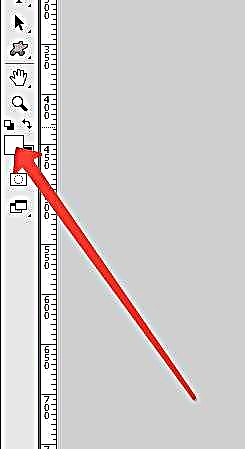
ஒளிபுகாநிலையை 20-30% ஆக அமைக்கவும்,

மாதிரியின் முகத்தில் கருப்பு முகமூடியை அழிக்கவும், அதாவது முகமூடியை வெள்ளை தூரிகை மூலம் வரைவதற்கு.

முடிவு அடையப்படுகிறது ...
அடுத்த முறை முந்தைய முறையுடன் மிகவும் ஒத்திருக்கிறது, ஒரே ஒரு வித்தியாசம் இந்த விஷயத்தில் ஒரு சரிசெய்தல் அடுக்கு பயன்படுத்தப்படுகிறது "வெளிப்பாடு". மாதிரி அமைப்புகள் மற்றும் முடிவை கீழே உள்ள ஸ்கிரீன் ஷாட்களில் காணலாம்:
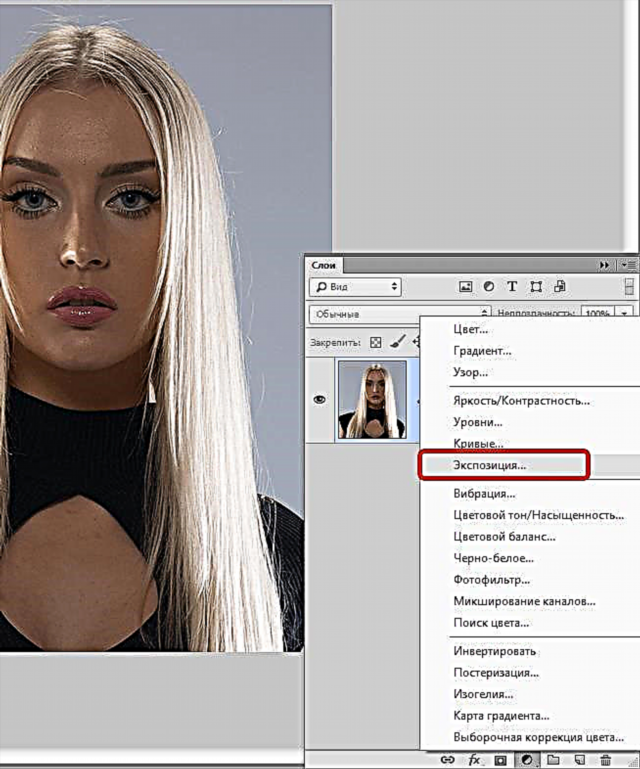

இப்போது லேயர் மாஸ்கை கருப்பு நிறத்தில் நிரப்பி, விரும்பிய இடங்களில் முகமூடியை அழிக்கவும். நீங்கள் பார்க்க முடியும் என, விளைவு மிகவும் மென்மையானது.

மூன்றாவது வழி நிரப்பு அடுக்கைப் பயன்படுத்துவது 50% சாம்பல்.
எனவே, விசைப்பலகை குறுக்குவழியுடன் புதிய லேயரை உருவாக்கவும் CTRL + SHIFT + N..

பின்னர் முக்கிய கலவையை அழுத்தவும் SHIFT + F5 கீழ்தோன்றும் மெனுவில், நிரப்பு என்பதைத் தேர்ந்தெடுக்கவும் 50% சாம்பல்.

இந்த லேயருக்கான கலத்தல் பயன்முறையை மாற்றவும் மென்மையான ஒளி.
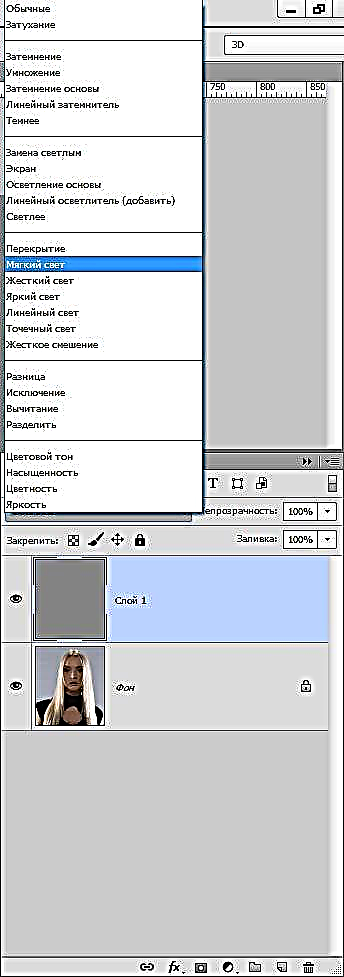
ஒரு கருவியைத் தேர்வுசெய்க தெளிவுபடுத்துபவர் வெளிப்பாடு இல்லை 30%.


சாம்பல் நிறத்தில் நிரப்பப்பட்ட அடுக்கில் இருக்கும்போது, மாதிரியின் முகத்துடன் தெளிவுபடுத்தியை நாங்கள் கடந்து செல்கிறோம்.

மின்னல் இந்த முறையைப் பயன்படுத்துவதன் மூலம், நீங்கள் கவனமாக கண்காணிக்க வேண்டும், இதனால் முகத்தின் முக்கிய அம்சங்கள் (நிழல்) முடிந்தவரை தீண்டத்தகாததாக இருக்கும், ஏனெனில் வடிவம் மற்றும் அம்சங்கள் பாதுகாக்கப்பட வேண்டும்.
ஃபோட்டோஷாப்பில் உங்கள் முகத்தை ஒளிரச் செய்ய மூன்று வழிகள் இங்கே. அவற்றை உங்கள் வேலையில் பயன்படுத்தவும்.











